1、首先,拿到一个模板数据,这些数据是需要进行清除格式的,比如加粗什么的都是属于格式
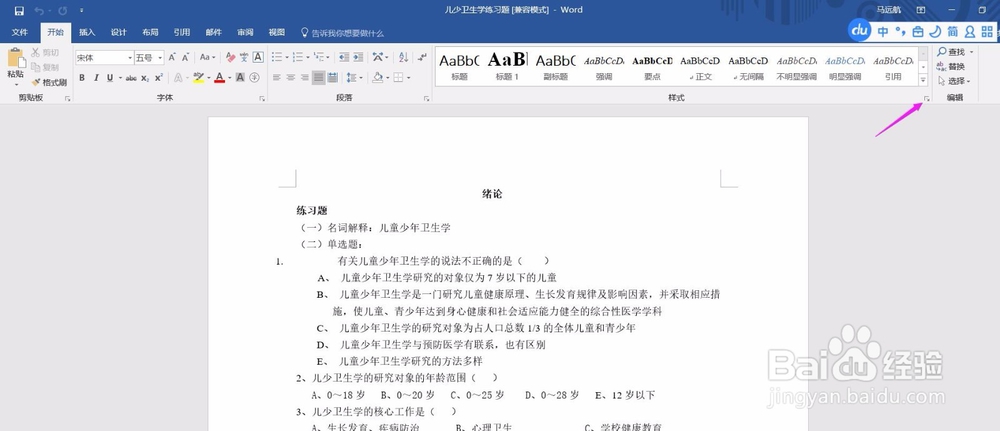
2、要进行全部格式清除,首先得选中才可以,所以你点击alt+a,之后就全部选中了
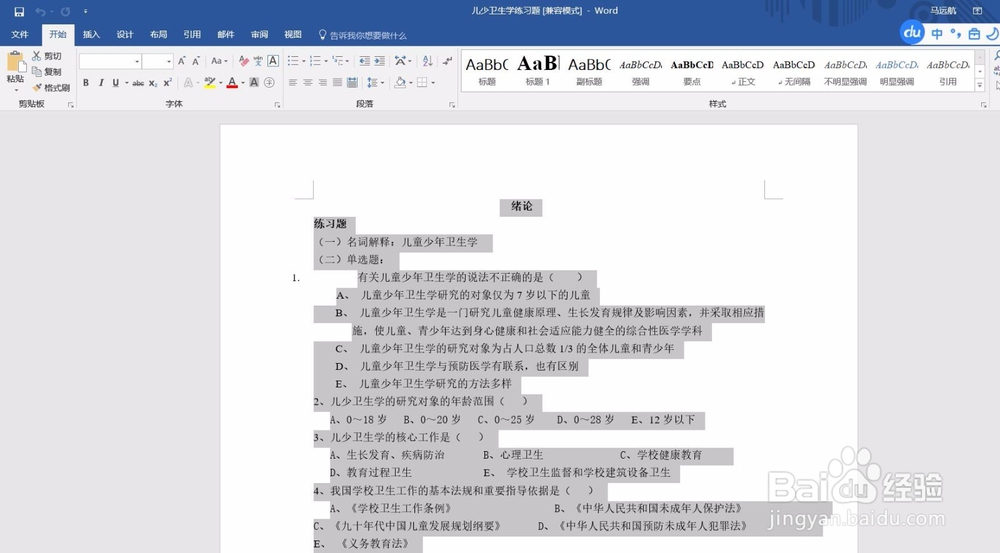
3、之后,我们点击开始-在各类字体最后的那个有小三角的地方,如图,点击之后出现下拉窗口
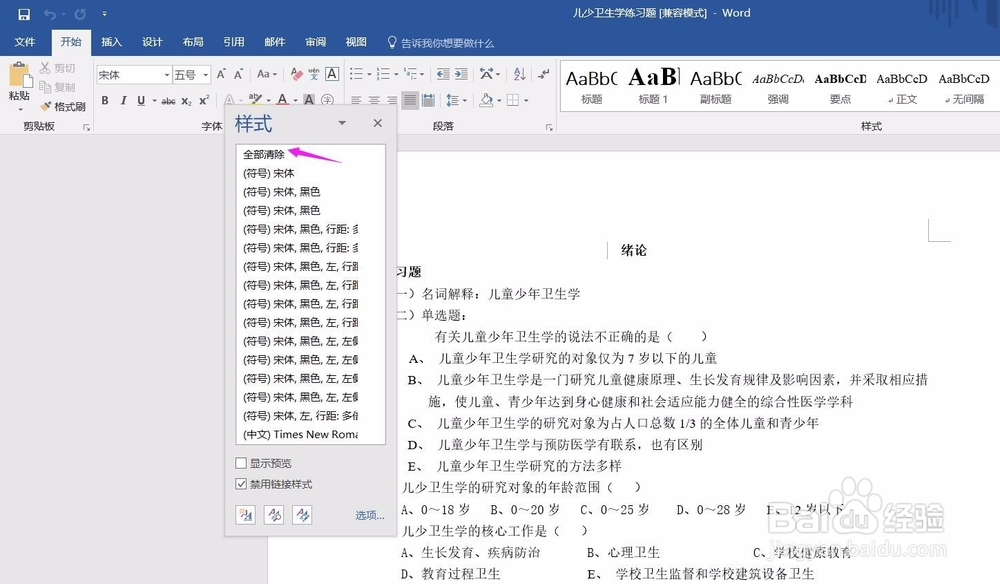
4、出现下拉窗口之后,我们点击第一个清除格式,之后格式就清楚干净了,如图加粗的字样都没有了

5、之后,你点击修改,或者添加其他格式就可以了,当然有一些网上弄的文章,可能带有一些格式,虽然清除格式了,但是那块范围还在需要你自己删除
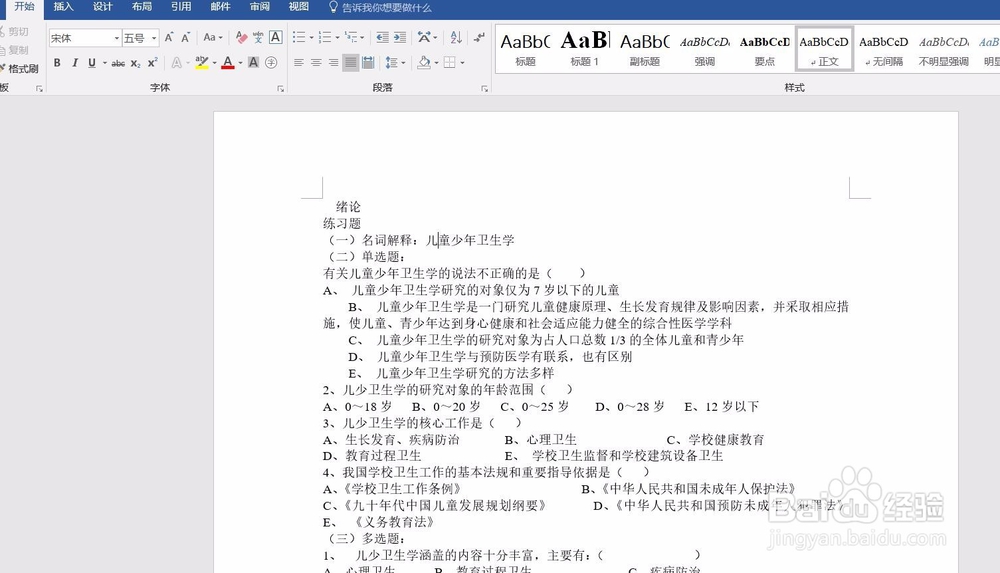
6、在清除格式的按键那里,还有批量修改字体的选项,有很多,到时候你可以自己选

